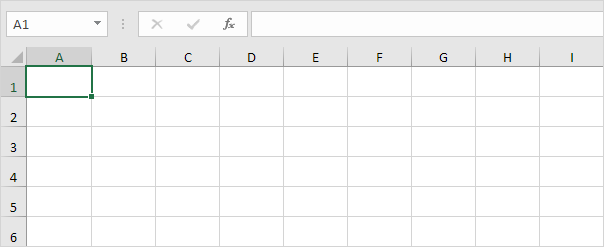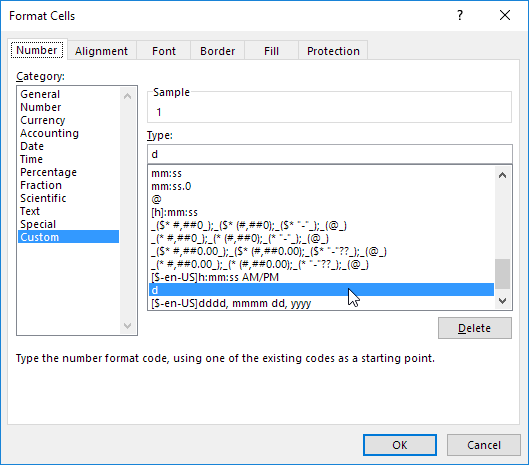Mahlzeit-Planer-Vorlage in Excel
Dieser Artikel zeigt Ihnen, wie Sie ein Essensplaner im Excel. Hier versuchen wir zu erreichen:

1. Erstellen Sie auf dem zweiten Blatt die folgenden benannten Bereiche.
| Name | Bereichsadresse |
|---|---|
| Frühstück | A2: A10 |
| Mittagessen | B2: B10 |
| Abendessen | C2: C10 |

Hinweis: Sie können in Zukunft 7 weitere Mahlzeiten hinzufügen, ohne die Bereichsadresse zu ändern.
2. Wählen Sie auf dem ersten Blatt die Zelle C4.
3. Klicken Sie auf der Registerkarte Daten in der Gruppe Datentools auf Datenüberprüfung.

Das Dialogfeld "Datenüberprüfung" wird angezeigt.
4. Klicken Sie in dem Feld Zulassen auf Liste.
5. Klicken Sie in das Feld Quelle und geben Sie = Frühstück ein.

6. Klicken Sie auf OK.
Ergebnis:

7. Wiederholen Sie die Schritte 2 bis 6 für Zelle D4 und Zelle E4, aber anstelle der Referenz Frühstück verwenden Sie die Referenz für Mittagessen und Abendessen.
8. Wählen Sie den Bereich C4: E4 und ziehen Sie ihn in die Zeile 10. Dadurch werden die Dropdown-Listen in die anderen Tage kopiert.
Ergebnis: